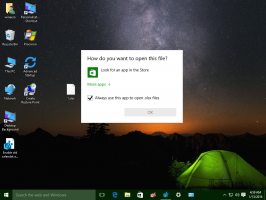So verfolgen Sie die GPU-Nutzungsleistung in Windows 10
Mit dem kommenden Windows 10 Fall Creators Update können Sie die GPU-Nutzung und -Leistung mit dem Task-Manager verfolgen. GPU steht für Graphics Processing Unit – der Chip in Ihrem PC, der Grafiken verarbeitet. Je schneller Ihre GPU ist, desto besser ist die Leistung beim Spielen von Spielen, der Videowiedergabe, der Bildschirmaufnahme und beim Rendern von allem auf dem Bildschirm. Wenn die von Ihnen verwendete Software Hardwarebeschleunigung unterstützt, ist die Leistung sogar noch besser.
Der Task-Manager von Windows 10 hat einige nette Funktionen, wie ein Leistungsdiagramm und Berechnung der Startup-Auswirkungen. Es ist in der Lage zu steuern, welche Apps während des Startvorgangs gestartet werden. Es gibt eine spezielle Registerkarte "Startup", die entwickelt wurde, um Verwalten von Apps, die beim Booten von Windows geladen werden.
Ab Build 16226 hat Windows 10 die Möglichkeit, die GPU-Nutzungsleistung in. zu verfolgen Taskmanager. Die aktualisierte App sieht wie folgt aus:
Wie Sie im obigen Screenshot sehen können, enthält die Registerkarte Leistung des Task-Managers einen neuen Abschnitt. Es zeigt Informationen zur GPU-Auslastung für jede installierte Grafikkarte an.
Standardmäßig wird die Grafik im Single Engine-Modus angezeigt. Es ist möglich, in den Multiple Engine-Modus zu wechseln. Dann wird ein separates Diagramm angezeigt für:
- 3D
- VideoDecode
- Kopieren
- Videoverarbeitung
Siehe folgenden Screenshot:
Darüber hinaus können Sie auf der Registerkarte Prozesse die Spalten GPU und GPU Engine aktivieren, um die GPU-Auslastung pro Prozess anzuzeigen.
Klicken Sie mit der rechten Maustaste auf eine beliebige Spalte in der Liste der App-Einträge auf der Registerkarte Start. Aktivieren Sie dort die entsprechenden Spalten.
Die Anzahl der Apps, die die GPU intensiv nutzen, nimmt von Tag zu Tag zu, daher ist es sehr nützlich, die GPU-Überwachungsfunktion im Task-Manager zu haben.